Win10节电模式怎么设置?Win10系统已经发布了很长的一段时间,也有很多用户在使用它。其中有很多新特性相信大家还不是很清楚,就拿节电模式来说,当我们的笔记电脑电池电量低于一定阈值时,将会自动开启,那么这个功能我们应该怎么去设置和使用呢?下面小编就给大家带来Win10设置节电模式的方法,一起来看看吧。
方法如下:
一、打开操作中心,点击所有设置;
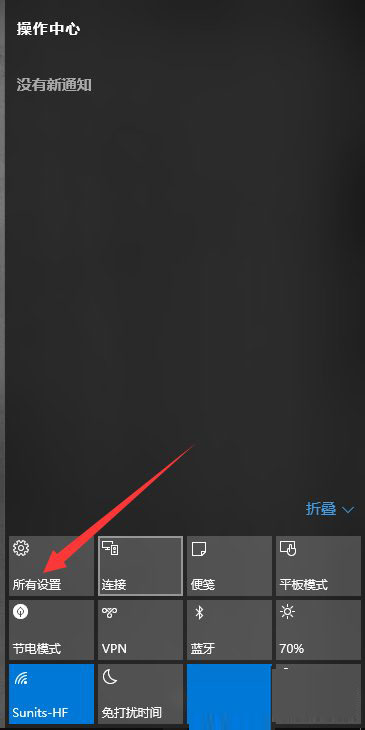
二、点击系统;

三、点击节电模式;

四、可以自定义当电池电量低于多少时自动进入节电模式,并且可以设置当处于节电模式中可以允许哪些程序任然可以推送和通知消息。
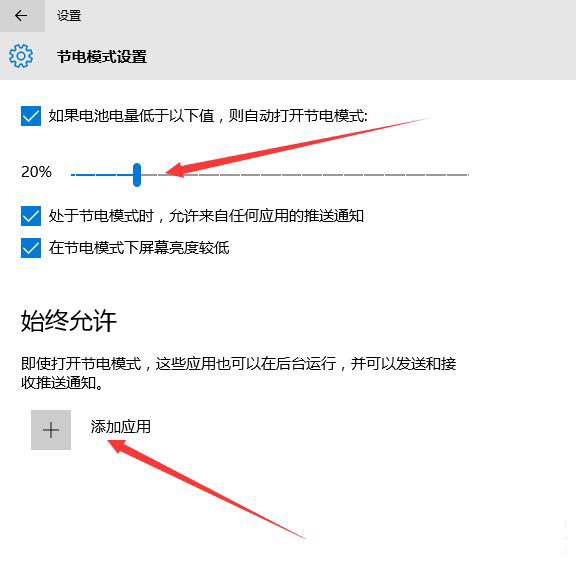
上述也就是小编给大家详细介绍的Win10设置节电模式方法全部内容了;开启这一模式后,该特性会通过限制后台活动来达到节省电量的目的。不知道怎么设置的,请参考上述的方法去设置。